Sabit diske erişim nasıl geri kazanılır, sabit disk açılamaması hatası nasıl düzeltilir

Bu yazımızda, sabit diskiniz bozulduğunda ona nasıl yeniden erişebileceğinizi anlatacağız. Haydi gelin birlikte izleyelim!
Word'de sayfaları numaralandırmak, ilk sayfayı atlamak basit bir işlemdir ve genellikle belgeler, referans kitapları, ders kitapları, ders planları vb. oluştururken kullanılır. Genellikle, sayfa numarası olmayan ilk sayfa, belge adının olduğu sayfa veya içerik sayfası vb. olacaktır. Daha sonra istediğiniz herhangi bir sayfadan Word sayfalarını numaralandırmayı seçebilir ve sıra numarası olarak Word sayfa numarasını seçebilirsiniz.
Aşağıdaki makale Word'de herhangi bir sayfayı numaralandırma konusunda size yol gösterecektir.
İçindekiler
Adım 1:
Öncelikle sayfa numaralandırması yapılması gereken Word belgesini açın. Daha sonra Ekle sekmesine tıklanır ve ardından Sayfa Numarası'na tıklanır .
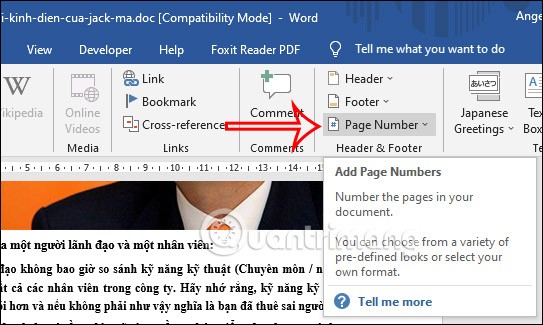
Adım 2:
Bu noktada kullanıcı, belgenin sayfa numaralandırma gereksinimlerine bağlı olarak Word'de sayfaların numaralandırılmasını istediği konumu seçecektir .
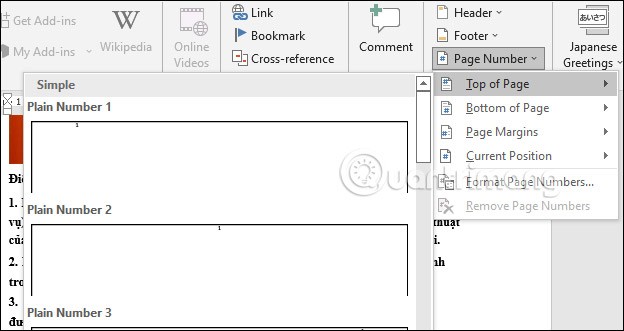
Adım 3:
Şimdi Farklı İlk Sayfa kutusunu seçmeye devam edeceksiniz . Daha sonra kapak sayfası artık numaralandırılmayacak veya ilk sayfa artık sırayla numaralandırılmayacaktır.
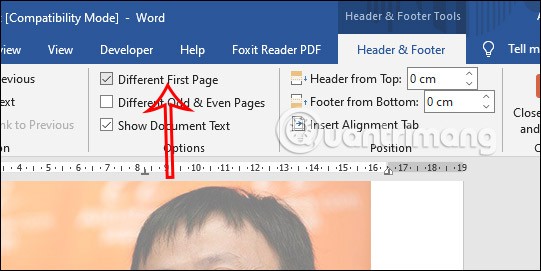
Belge daha sonra otomatik olarak ilk kapak sayfasını atlayacak ve Word'ü doğru sıra numarası olan 2'ye göre 2. sayfadan itibaren numaralandıracaktır.

Adım 1:
Öncelikle numaralandırmak istediğiniz sayfaya gidin . Daha sonra Şerit çubuğundaki Düzen sekmesine tıklayın .
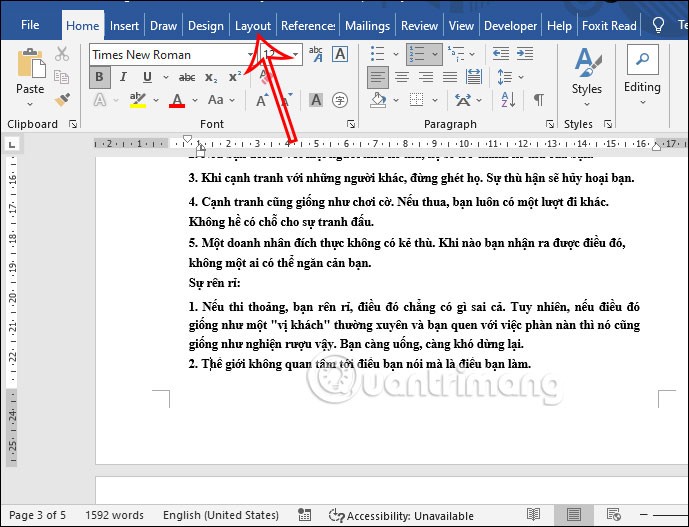
Adım 2:
Daha sonra kullanıcı Kesmeler öğesine tıklar , ardından Bölüm Kesmeleri'ne bakar ve Word sayfası için Bölümü ayarlamak üzere Sonraki Sayfa'yı seçer .
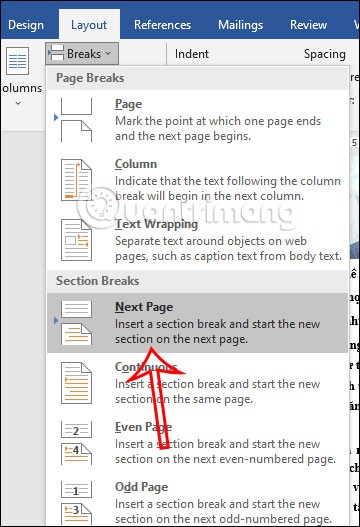
Adım 3:
Daha sonra Sayfa Numarası'na tıklayın ve sayfa numarasının yerleştirileceği konumu seçin . Artık tüm sayfalar sayfa sırasına göre numaralandırılacak.
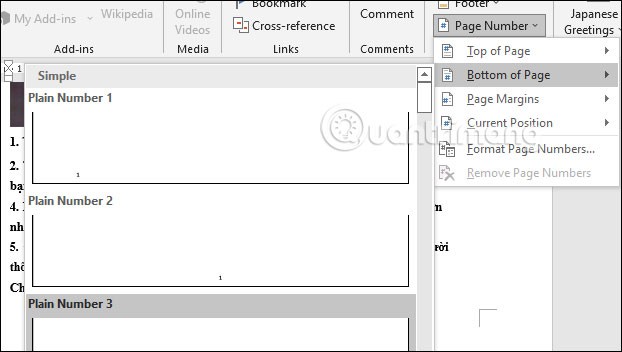
Adım 4:
Aşağıda gösterildiği gibi Öncekine bağlan seçeneğinin işaretini kaldırmaya devam ediyoruz .
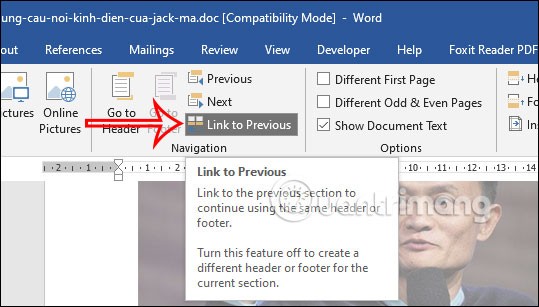
Daha sonra 1. sayfadan başlayarak numaralandırmak istediğiniz sayfaya kadar olan tüm sayfa numaralarını silersiniz .
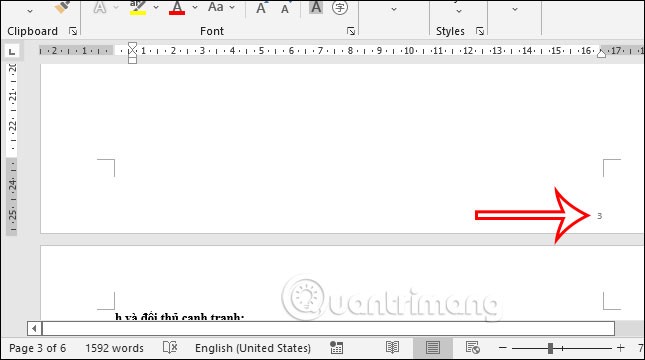
Adım 5:
Mevcut sayfa numarasını istediğiniz sayfa numarasıyla değiştirmek için Sayfa Numarası altında Sayfa Numarasını Biçimlendir… seçeneğini belirleyin.
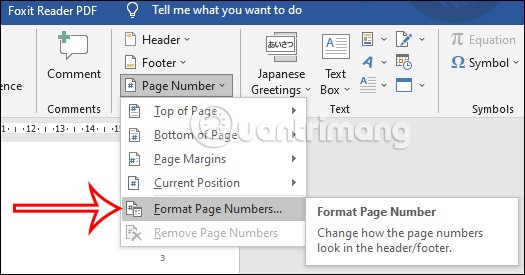
Adım 6:
Şimdi Word'de sayfa numaralandırmasını ayarlayabileceğimiz arayüzü görüntülüyoruz. Sayfa Numaralarını Biçimlendir iletişim kutusunda , başlamak istediğiniz numarayı seçin ve Başlangıç alanını doldurun . Örneğin 3 numaralı sayfayı 1 numara olarak işaretlemek istiyorsanız boşluğa 1 girin.
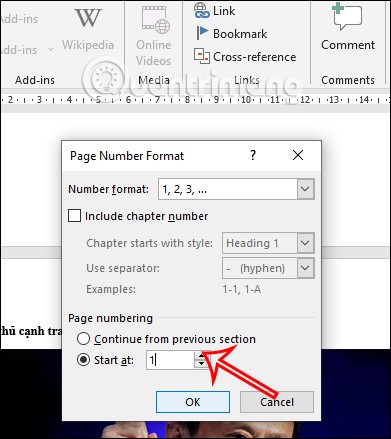
Sonuç olarak Word'deki 3. sayfa aşağıda gösterildiği gibi 1 olarak numaralandırılır. İsterseniz farklı bir sayfa numarasına da değiştirebilirsiniz.
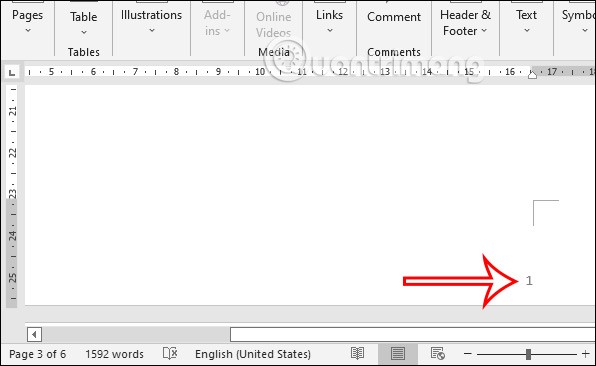
Adım 1: Numaralandırmaya başlamak istediğiniz sayfanın ilk karakterinin önüne fareyi getirin. Eğer ilk sayfayı atlamak istiyorsanız, imleci 2 numaralı sayfanın ilk karakterinin önüne getirin.
Adım 2: Düzen > Ara > Sonraki sayfaya gidin
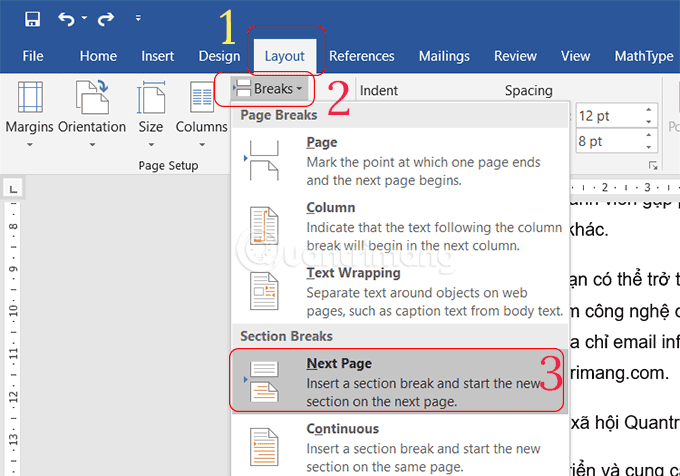
B3: Ekle > Sayfa Numarası > öğesine gidin ve sayfa numarasının ekleneceği konumu seçin. Sayfa numaralarını biçimlendirmeniz gerekiyorsa Sayfa Numarası Biçimi'ne tıklayın.

B4: Bir sonraki bölümü bir önceki bölümden ayırmak için Öncekine Bağla'ya tıklayın. Eğer bu seçeneği bulamazsanız, belgenin üst bilgi veya alt bilgisine çift tıklamanız yeterli olacaktır.
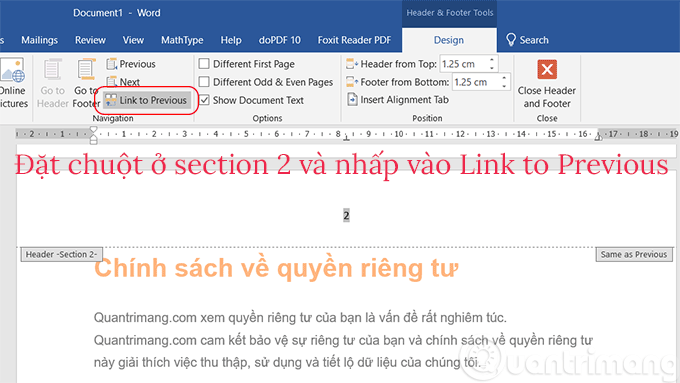
B5: Numaralandırmak istemediğiniz sayfaların sayfa numaralarını silin.
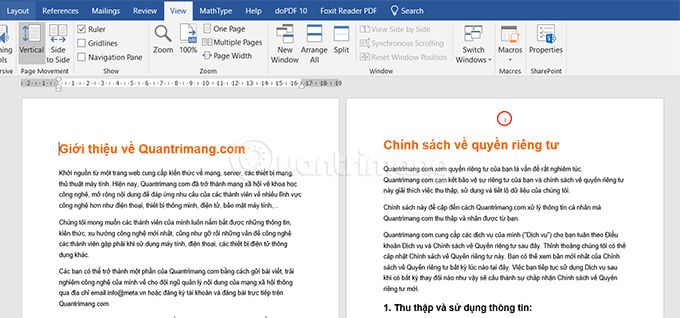
İçeriği düzenlemeyi ve sayfaları otomatik olarak numaralandırmayı bitirdiğinizde yapmanız gereken tek şey belgeyi kaydetmek için Kaydet'e tıklamaktır . Word'de herhangi bir sayfadan sayfa numaralandırma adımları oldukça kolaydır. Sayfa sırası, Word belgesinde seçtiğiniz herhangi bir sayfadan itibaren otomatik olarak numaralandırılacaktır.
Adım 1: Word'ü açın, sayfa numaralandırmasını başlatmak istediğiniz sayfaya sürükleyin.
Adım 2: Fare imlecini aşağıda gösterildiği gibi ilgili sayfanın ilk karakterinin önüne getirin. Eğer ilk sayfayı göstermeden sayfaları numaralandırıyorsanız, imleci ikinci sayfanın ilk karakterinden önce getirin.
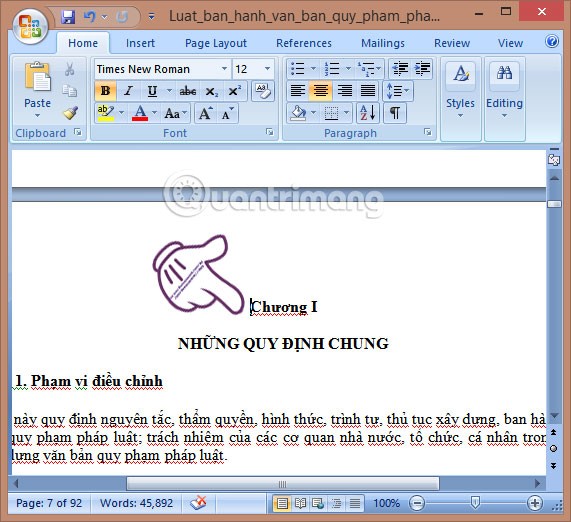
Adım 3: Şerit çubuğunda Sayfa Düzeni sekmesini seçin ve ardından gösterildiği gibi metni 2 farklı bölüme ayırmak için Kesmeler > Sonraki Sayfa'yı seçin.
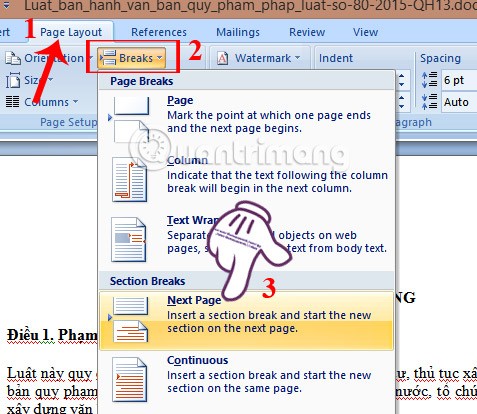
Adım 4: Ekle > Sayfa numaraları > Sayfa numarasını biçimlendir öğesini seçin .
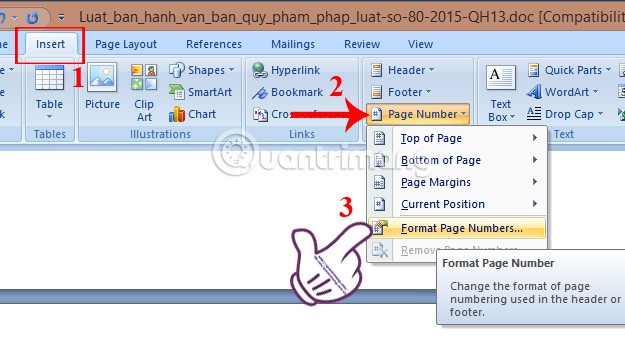
Adım 5: Sayfa Numarası Biçimi'nde , Sayfa Numarası Biçimi bölümünde sayfa numarası stilini seçin . Ve Başlangıç olarak 1'i veya istediğiniz herhangi bir değeri seçin . Sayfa numaralarını oluşturmak için Tamam'a tıklayın .
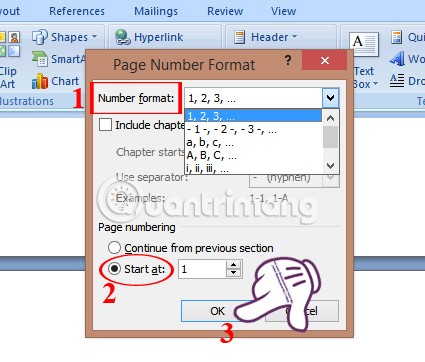
Adım 6: Ekle sekmesinde , sayfa numaraları eklemek ve metnin sayfa numarası stilini yeniden biçimlendirmek için Alt Bilgi veya Üst Bilgi'yi seçin . Burada Alfabe Altbilgisi'ni seçiyorum.
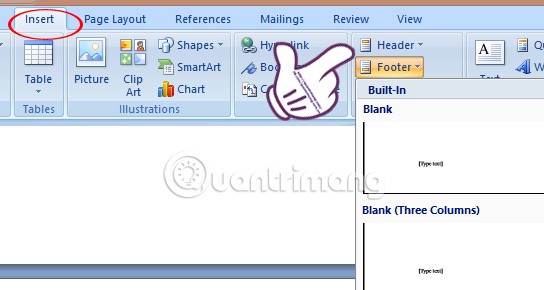
Adım 7: İlk sayfayı numaralandırmak istediğiniz sayfada iki farklı bölüm görünecektir.
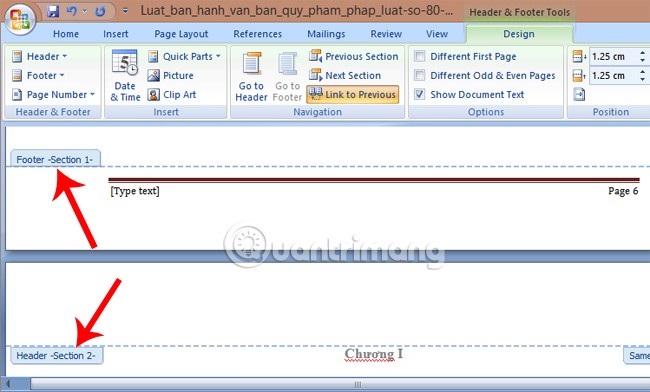
Adım 8: Şimdi önceki bölümdeki sayfa numarasını silmek için iki bölüm arasındaki bağlantıyı kesmeniz gerekiyor > Bölüm 1 ile Bölüm 2 arasındaki bağlantıyı kapatmak için Öncekine Bağla'ya tıklayın.
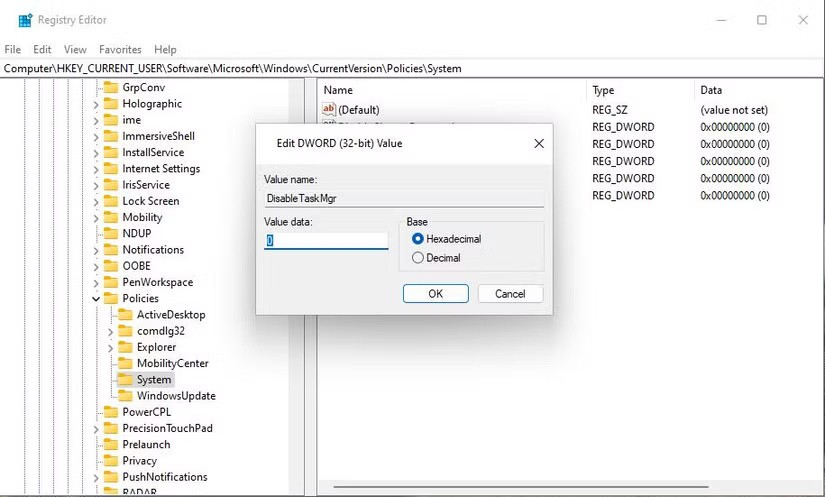
Adım 9: 1. bölüme kadar ilerleyin ve numaralandırmak istemediğiniz sayfaların Sayfa Numarası bölümüne tıklayarak bunları silin.

Hemen ardından 1. Bölümün sayfa numarası silinecektir. Ve 2. Bölümden itibaren sayfaları saymaya başlayın.
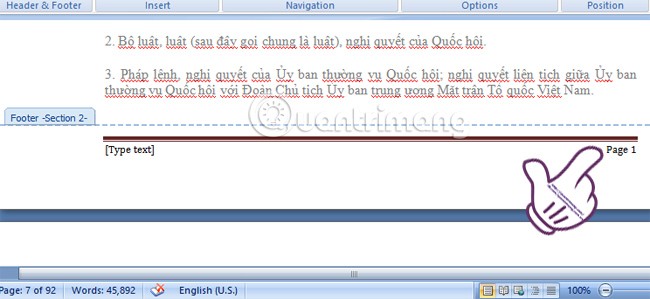
Bu yazımızda, sabit diskiniz bozulduğunda ona nasıl yeniden erişebileceğinizi anlatacağız. Haydi gelin birlikte izleyelim!
İlk bakışta AirPods, diğer gerçek kablosuz kulaklıklara benziyor. Ancak birkaç az bilinen özelliği keşfedilince her şey değişti.
Apple, yepyeni buzlu cam tasarımı, daha akıllı deneyimler ve bilindik uygulamalarda iyileştirmeler içeren büyük bir güncelleme olan iOS 26'yı tanıttı.
Öğrencilerin çalışmaları için belirli bir dizüstü bilgisayara ihtiyaçları vardır. Bu dizüstü bilgisayar, seçtikleri bölümde iyi performans gösterecek kadar güçlü olmasının yanı sıra, tüm gün yanınızda taşıyabileceğiniz kadar kompakt ve hafif olmalıdır.
Windows 10'a yazıcı eklemek basittir, ancak kablolu cihazlar için süreç kablosuz cihazlardan farklı olacaktır.
Bildiğiniz gibi RAM, bir bilgisayarda çok önemli bir donanım parçasıdır; verileri işlemek için bellek görevi görür ve bir dizüstü bilgisayarın veya masaüstü bilgisayarın hızını belirleyen faktördür. Aşağıdaki makalede, WebTech360, Windows'ta yazılım kullanarak RAM hatalarını kontrol etmenin bazı yollarını anlatacaktır.
Akıllı televizyonlar gerçekten dünyayı kasıp kavurdu. Teknolojinin sunduğu pek çok harika özellik ve internet bağlantısı, televizyon izleme şeklimizi değiştirdi.
Buzdolapları evlerde sıkça kullanılan cihazlardır. Buzdolapları genellikle 2 bölmeden oluşur, soğutucu bölme geniştir ve kullanıcı her açtığında otomatik olarak yanan bir ışığa sahiptir, dondurucu bölme ise dardır ve hiç ışığı yoktur.
Wi-Fi ağları, yönlendiriciler, bant genişliği ve parazitlerin yanı sıra birçok faktörden etkilenir; ancak ağınızı güçlendirmenin bazı akıllı yolları vardır.
Telefonunuzda kararlı iOS 16'ya geri dönmek istiyorsanız, iOS 17'yi kaldırma ve iOS 17'den 16'ya geri dönme konusunda temel kılavuzu burada bulabilirsiniz.
Yoğurt harika bir besindir. Her gün yoğurt yemek faydalı mıdır? Her gün yoğurt yediğinizde vücudunuzda nasıl değişiklikler olur? Hadi birlikte öğrenelim!
Bu yazıda en besleyici pirinç türleri ve seçtiğiniz pirincin sağlık yararlarından nasıl en iyi şekilde yararlanabileceğiniz ele alınıyor.
Uyku düzeninizi ve uyku vakti rutininizi oluşturmak, çalar saatinizi değiştirmek ve beslenmenizi buna göre ayarlamak, daha iyi uyumanıza ve sabahları zamanında uyanmanıza yardımcı olabilecek önlemlerden birkaçıdır.
Kiralayın Lütfen! Landlord Sim, iOS ve Android'de oynanabilen bir simülasyon mobil oyunudur. Bir apartman kompleksinin ev sahibi olarak oynayacak ve dairenizin içini iyileştirme ve kiracılar için hazır hale getirme amacıyla bir daireyi kiralamaya başlayacaksınız.
Bathroom Tower Defense Roblox oyun kodunu alın ve heyecan verici ödüller için kullanın. Daha yüksek hasara sahip kuleleri yükseltmenize veya kilidini açmanıza yardımcı olacaklar.













